[예시03] 포토샵, 이미지 테두리에 문자 넣기
- 패스(Paths)에 글자를 넣어 글자를 넣을 영역을 마음대로 지정해 보자.
[1]
↪ 글자를 넣을 이미지의 레이어(Layer) 섬네일을 레이어 패널(Layers)에서 Ctrl를 누르면서 클릭합니다.
레이어 안의 모든 이미지의 선택 영역이 활성화 됩니다.

[2]
↪ Select(선택) - Modify(수정) - Expand...(확장)을 선택해 원하는 값을 입력합니다.
값이 클수록 더 많이 확장되어집니다.


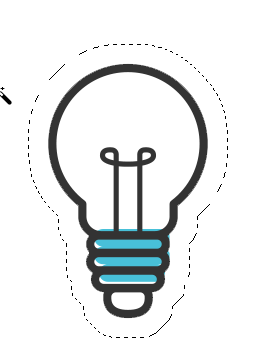
[3]
↪ 레이어 패널에서 Paths(패스) 탭을 누른 후 Make work paths from selection 아이콘을 눌러 선택영역을
패스화 시켜줍니다.
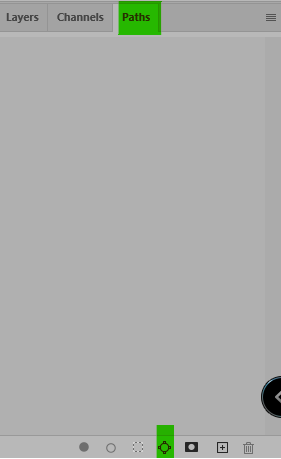

[4]
↪ Type Tool(문자도구) [T] 를 선택 후 패스 선에 다가가면 커서 모양이 바뀌고 클릭하면 글자를 쓸 수 있습니다.
Direct Selection Tool (직접선택도구) [A] 를 선택해 글자를 드래그하면 위치를 자유롭게 이동시킬 수 있습니다.
문자가 잘린다면 이동시켜 봅시다.





'👀 Potoshop > 예제' 카테고리의 다른 글
| [예시06] 포토샵, 특정 부분 자연스럽게 제거하기 (0) | 2022.04.18 |
|---|---|
| [예시05] 포토샵, 하늘 배경 교체해 합성하기 (0) | 2022.04.16 |
| [예시04] 포토샵, 불꽃 모양의 문자 만들기 (0) | 2022.04.15 |
| [예시02] 포토샵, 일정한 간격의 선 만들기 (0) | 2022.04.12 |
| [예시01] 포토샵, 정확한 수치의 원하는 색으로 바꾸기 (0) | 2021.11.02 |




댓글